小伙伴们知道Word 2013如何制作复选框吗?今天小编就来讲解Word 2013制作复选框的方法,感兴趣的快跟小编一起来看看吧,希望能够帮助到大家呢。
第一步:首先,我们打开word 2013软件,因为默认的菜单栏中是没有【开发工具】的,需要从选项中开启它,点击界面左上角的【文件】(如图所示);
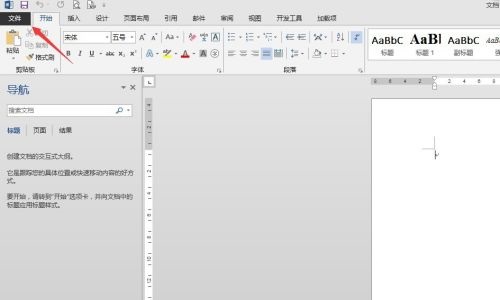
第二步:接着找到【选项】,点击之,弹出【word选项】,选择【自定义功能区】→右侧的【主选项卡】→在开发工具前打钩(如图所示);
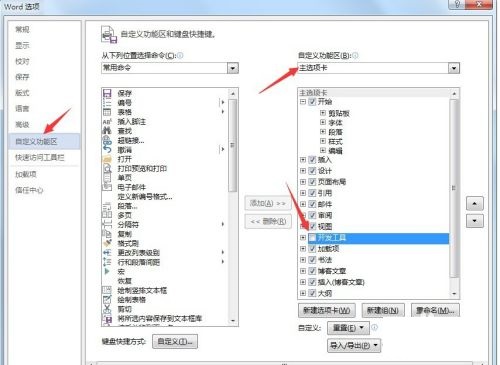
第三步:现在我们点击菜单栏中的【开发工具】,这里面有很多控件和宏代码编写,有兴趣的朋友可以自己去尝试操作(如图所示);
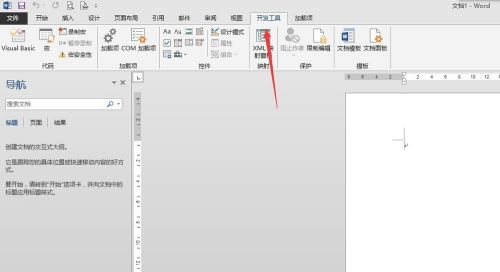
第四步:接着,在控件中找到一个【旧式工具】,鼠标点击一下,选择第一个复选框(如图所示);
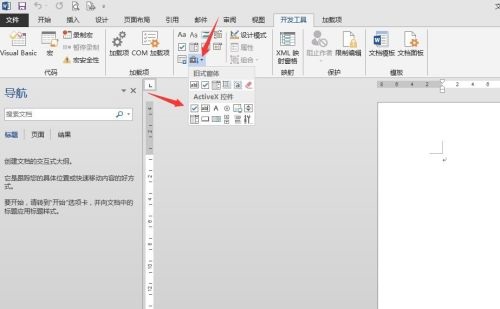
第五步:这时候,文档中已经插入了一个复选框,默认名称为:CheckBox1(如图所示);
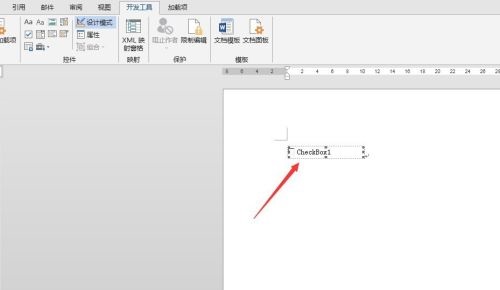
第六步:下面我们需要更改一下复选框的名称,选中复选框,鼠标右键,复选框对象,编辑,比如输入“是”(如图所示);
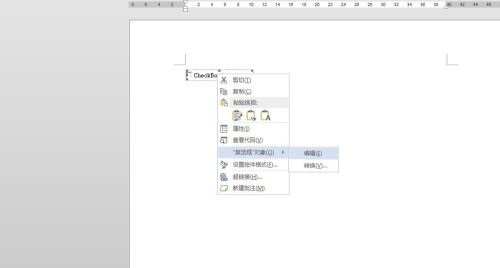
第七步:完成后,我们还需要点击一下控件中的【设计模式】,这样才能退出设计模式,复选框才能打钩(如图所示);
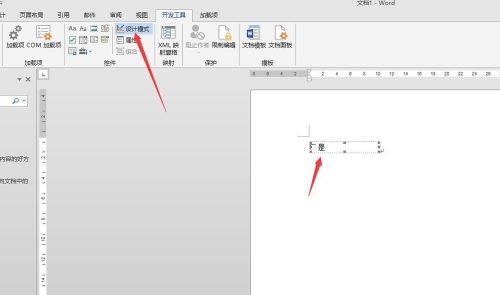
- 《狙击精英5》全收集流程解说视频攻略
- 《失落的方舟》Steam服格斗大师玩法教学 格斗大师铭刻选择教学
- 《原神》2.7版本更新内容一览
- 《原神》夜兰培养素材收集指南 夜兰培养素材获取途径
- 《原神》2.7版本新角色夜兰培养攻略 夜兰圣遗物及武器推荐
- 《五个扑水的少年》发重映特别预告 定档5月28日
- 《哆啦A梦:大雄的宇宙小战争 2021》曝终极海报
- 《好家伙》主演雷·利奥塔睡梦中去世 终年67岁
- 《夺宝奇兵5》剧照首曝光 琼斯博士展开全新冒险
- 动画《开心超人之英雄的心》曝绝不放弃版预告片
- 《欧比旺》发布新海报 绝地大师和达斯·维达结合
- 《水门桥》等春节档电影延长上映至6月底或7月初
- 《狙击精英5》K98解锁教程 K98怎么解锁
- 《怪物猎人崛起》迅龙太刀配装分享 迅龙太刀配装推荐
- 《原神》诺艾尔邀约事件第一章攻略 骑士修行之道任务攻略
- 《原神》星螺位置及获取方法 星螺怎么获得
- 《沙石镇时光》僵尸新娘男主维克多捏脸分享
- 《狙击精英5》全机密文件收集视频
- 《小缇娜的奇幻之地》饕客博弈DLC新增红字装备 DLC2新增红字装备
- “星战”新衍生剧《安多》发布预告片 聚焦反抗军
- 《杀手疾风号》发日语海报 皮特抱紧神秘手提箱
- “憨豆”大战蜜蜂!喜剧《人来蜂》发布预告片
- 《废弃小屋》发布预告片 艾玛·罗伯茨搬入凶宅
- 《沙石镇时光》实用小技巧分享
- 《沙石镇时光》部分菜谱整理
- 《原神》魈圣物选择与天赋、命之座介绍
- 《沙石镇时光》送礼攻略 各NPC喜好礼物一览
- 《狙击精英5》隐藏物品收集视频攻略
- 《太阁立志传5DX》前期武将招募推荐
- 《原神》他乡迷失客任务详细攻略